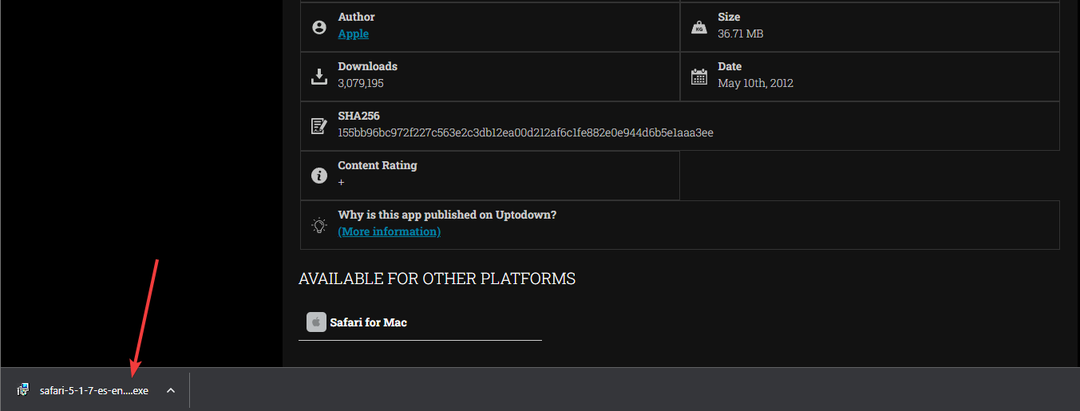Időtakarékos szoftver és hardver szakértelem, amely évente 200 millió felhasználónak nyújt segítséget. Útmutató útmutatásokkal, hírekkel és tippekkel a technikai élet frissítéséhez.

- Töltse le a Restoro PC-javító eszközt amely a szabadalmaztatott technológiákkal érkezik (szabadalom elérhető itt).
- Kattintson a gombra Indítsa el a szkennelést hogy megtalálja azokat a Windows problémákat, amelyek PC problémákat okozhatnak.
- Kattintson a gombra Mindet megjavít kijavítani a számítógép biztonságát és teljesítményét érintő problémákat
- A Restorót letöltötte 0 olvasók ebben a hónapban.
A System File Checker (SFC) a Windows egyik segédprogramja
Microsoft Windows amely lehetővé teszi a felhasználók számára a sérülések keresését és helyreállítását a Windows rendszerfájljaiban. Ez a segédprogram a Windows OS összes verzióján elérhető, és a C: WindowsSystem32 mappában található.Ez a cikk az SFC eszközzel kapcsolatos következő problémákat írja le:
- A rendszerfájl-ellenőrző eszköz futtatása
- Az SFC scannow használata csökkentett módban
- A leggyakoribb SFC hibák kijavítása
Az SFC command scannow által a fontos Windows fájlok javításához szükséges idő általában 5 és 15 perc.
Az SFC scannow futtatása a Windows 10 rendszerben
A SFC megoldhat számos rendszerhibát, beleértve a kék képernyő problémákat is. Így futtathatja az SFC beolvasás a Windows rendszerben.
- Nyomja meg a Windows billentyűt + X a főmenü megnyitásához.
- Kattintson a gombra Parancssor (rendszergazda) hogy megnyitja a Parancssorot rendszergazdaként.

- Mikor Parancssor megnyílik, lépjen be sfc / scannow és nyomja meg Belép.
- A javítási folyamat most kezdődik. Ne zárja be a Parancssorot, és ne szakítsa meg a javítási folyamatot. A javítási folyamat eltarthat egy ideig, ezért várjon türelemmel, amíg befejeződik.

- Amikor az SFC a beolvasás befejeződött, a Parancssor azt állíthatja: „A Windows Erőforrás-védelem sérült fájlokat talált és sikeresen kijavította őket.”Ebben az esetben indítsa újra a Windows rendszert.
Minden, amit tudnia kell a Parancssorról, itt van!
Az SFC scannow használata csökkentett módban
Ha nem tudja befejezni az SFC-vizsgálatot rendesen, akkor ugyanezt a folyamatot kell elindítania Biztonságos mód.
Amikor a Windows 10 operációs rendszer csökkentett módban fut, az összes harmadik féltől származó alkalmazás fut, és az ilyen szoftverekhez kapcsolódó folyamatokat leállítják vagy inaktiválják.
Így, ha az SFC hiba valamilyen módon kapcsolódott egy harmadik fél szoftveréhez, akkor most sikeresen elvégezheti a rendszer vizsgálatát.
Így azonnal újraindíthatja eszközét csökkentett módba:
- Indítsa el a Run motort a készüléken Windows 10 eszköz: nyomja le együtt a Win + R billentyűket.
- A Futtatás mezőbe írja be az msconfig parancsot, és kattintson az OK.msconfig Windows 10 gombra
- A Rendszerkonfiguráció kapcsolóból a Boot fülre.
- A Rendszerindítási opciók alatt jelölje be a Csökkentett mód jelölőnégyzetet, és jelölje be alulról a Minimális lehetőséget is.
- Kattintson az OK gombra, és indítsa újra a biztonságos módú Windows 10 indítását
- Amikor a rendszer kéri, válassza az Újraindítás lehetőséget.
- A készülék automatikusan újraindul csökkentett módba.
- Innen futtassa az sfc / scannow parancsot.
A leggyakoribb System File Checker / SFC scannow hibák
Bár ez a folyamat automatikusan kijavíthatja a Windows szoftverrel kapcsolatos leggyakoribb problémákat, bizonyos esetekben maga az SFC is hibásan működhet.
Íme néhány a felhasználók által jelentett leggyakoribb problémák közül:
© Copyright Windows 2021. jelentés. Nincs társítva a Microsofttal